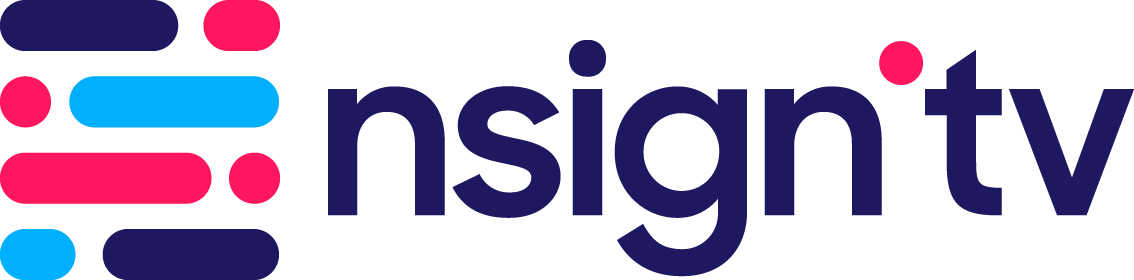ACADEMY TIP - Crea un anuncio publicitario mediante insets
por Marketing nsign.tv en Apr 3, 2023 11:05:06 AM

 En nsign.tv, desde el Módulo Advertisement inserta tus campañas en la emisión habitual, en uno, varios, o todos tus dispositivos, sin modificar las playlist o las parrillas asociadas a una programación.
En nsign.tv, desde el Módulo Advertisement inserta tus campañas en la emisión habitual, en uno, varios, o todos tus dispositivos, sin modificar las playlist o las parrillas asociadas a una programación.
Esta herramienta es útil para:
- Anunciar productos, servicios, eventos y/o campañas propias o de socios estratégicos, con una fecha de inicio y caducidad.
- Programar playlist con mensaje de texto, imagen, vídeo o alertas de audio de último momento.
- Emitir un mismo mensaje en diferentes dispositivos, con parrillas/programaciones distintas.
- Empieza por ir a al Módulo Advertisement y lleva el cursor al botón superior derecho - Create Inset.
%2013.53.50.png)
2. Completa la información básica:
%2014.00.37.png)
- Dale un nombre a tu evento
- Escoge el tipo de intervalo seleccionando cómo vas a insertar la playlist de publicidad en tu canal:
Time repeat: escoge en minutos, cada cuanto tiempo la quieres emitir.
Object repeat: publica cada X contenidos. Tu campaña se mezcla con tu playlist sin cortar la emisión de tus contenidos.
Happy Hour: lanza tu publicidad intercalada, cada vez que una playlist finalice o una vez termine la emisión de todas las playlist de cada franja horaria.
Overlaid: crea transparencias para incluir objetos permanentes o por intervalos en tus listas de reproducción. - Luego, selecciona la fecha de inicio y finalización de tu campaña
- Elige la playlist que vas reproducir que lleva el contenido de tu anuncio publicitario
- Para finalizar, selecciona el o los dispositivos de emisión, ve a guardar y salir,
- Recuerda que la orientación de la playlist (vertical u horizontal) y la resolución de tu contenido, deberá coincidir con la orientación y resolución de tu dispositivo y,
¡Enhorabuena has creado tu anuncio publicitario!
- Retail (17)
- Cartelería Digital (15)
- Casos de éxito (15)
- Press (11)
- Digital Signage (9)
- LED (7)
- Soluciones #Covid_19 (7)
- IoT (6)
- Notas de prensa (6)
- Opinión (6)
- Academy (5)
- Proyectos con nsign.tv (5)
- Supermercados (5)
- usabilidad (5)
- Ferias y Eventos (4)
- Menú board (4)
- Shows & Trade Fairs (4)
- contenidos (4)
- entrevista (4)
- marketing (4)
- BI (3)
- Horeca (3)
- SoC (3)
- AI (2)
- All-In-One (2)
- Casos de éxito (2)
- Clínica HLA (2)
- Funcionalidades nsign (2)
- Green Signage (2)
- Hostelería (2)
- ISE (2)
- Nominación (2)
- Prestaciones nsign (2)
- QSR (2)
- Synchro (2)
- iiyama (2)
- luk hiar (2)
- premios (2)
- Advertisement (1)
- Alianzas (1)
- Applets (1)
- Cafetería (1)
- Chip (1)
- Comunicación digital (1)
- Configurador Layout (1)
- Cámaras (1)
- DOOH (1)
- DSS Europe (1)
- Digitalización (1)
- Dizzie (1)
- Educación (1)
- Euroshop (1)
- Funcionalidades (1)
- Funcionalidades nsign.tv (1)
- Google Authenticator (1)
- HIP (1)
- IA Inteligencia Artificial (1)
- ISE (1)
- Innovative Products Awards (1)
- Inteligencia Artificial (1)
- Inteligencia de negocios (1)
- LED (1)
- Lift & Learn (1)
- MFA (1)
- ML (1)
- Machine Learning (1)
- Marketing (1)
- Módulos (1)
- Módulos nsign.tv (1)
- Nsign.tv News (1)
- Partnerships (1)
- Place & Learn (1)
- Premios AV Integración (1)
- Productividad Pantalla (1)
- QR (1)
- Restauración (1)
- Revista Dealer World (1)
- Sanidad (1)
- Seguridad (1)
- Sostenibilidad (1)
- Stratech (1)
- TNW (1)
- Tecnología (1)
- Tiendas Dispensadoras (1)
- Touchless (1)
- Valencia (1)
- Vending (1)
- Zonas (1)
- analítica (1)
- automatización (1)
- awards (1)
- banca (1)
- contenido digital (1)
- contenido dinámico (1)
- innovación (1)
- megabanners (1)
- personalización (1)
- sincro (1)
- sincronización (1)
- tags (1)
- julio 2025 (2)
- febrero 2024 (1)
- enero 2024 (2)
- diciembre 2023 (2)
- noviembre 2023 (3)
- octubre 2023 (4)
- septiembre 2023 (1)
- julio 2023 (3)
- junio 2023 (2)
- mayo 2023 (4)
- abril 2023 (2)
- marzo 2023 (4)
- febrero 2023 (1)
- noviembre 2022 (2)
- agosto 2022 (1)
- julio 2022 (4)
- abril 2022 (2)
- marzo 2022 (1)
- febrero 2022 (1)
- enero 2022 (1)
- diciembre 2021 (3)
- noviembre 2021 (2)
- septiembre 2021 (1)
- junio 2021 (1)
- abril 2021 (3)
- marzo 2021 (2)
- noviembre 2020 (3)
- octubre 2020 (1)
- septiembre 2020 (2)
- mayo 2020 (1)
- abril 2020 (1)
- marzo 2020 (3)
- febrero 2020 (1)
- enero 2020 (1)
- diciembre 2019 (5)
- noviembre 2019 (4)
- octubre 2019 (2)
- septiembre 2019 (4)
- mayo 2019 (4)
- octubre 2018 (1)
- abril 2018 (1)
- diciembre 2017 (1)
- octubre 2017 (2)
- septiembre 2017 (2)
- agosto 2017 (2)
- julio 2017 (2)
- junio 2017 (3)
- mayo 2017 (2)
- abril 2017 (1)
- marzo 2017 (5)
- febrero 2017 (3)
- enero 2017 (1)